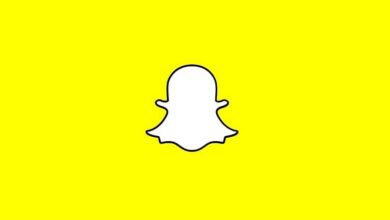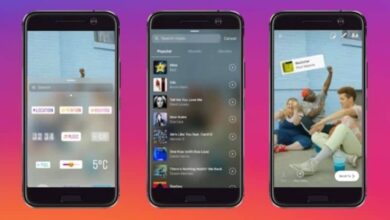Comment changer la vitesse de lecture d’une vidéo YouTube?
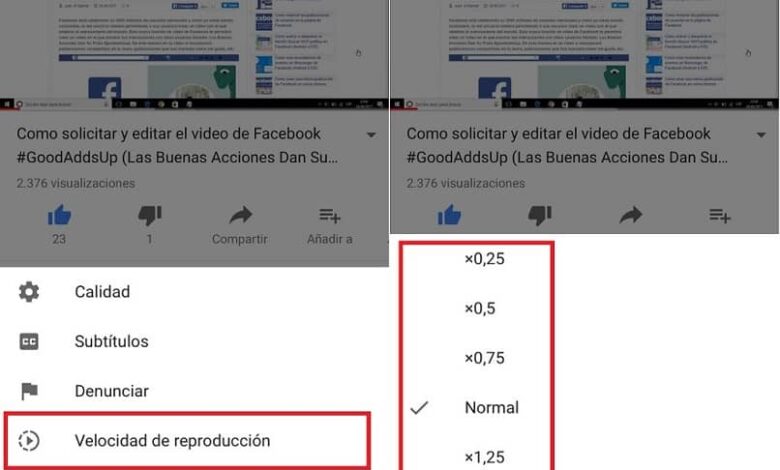
Au fil des années, cette plateforme vidéo s’est démarquée de toute autre plateforme existante sur le net. La possibilité de modifier la vitesse de lecture d’une vidéo YouTube est l’un de ses avantages.
Cette fonctionnalité faisant partie de son système au fil des ans, elle a récemment été activée pour n’importe quel appareil mobile .
De la monétisation de vidéos sur les chaînes YouTube facilement au fait de regarder des vidéos YouTube au ralenti. Cette plateforme peut tout faire dans ses limites.
De cette façon, ils ont atteint nos cœurs en nous permettant d’ ajuster la lecture des vidéos à nos besoins et à notre confort lors de la visualisation.
Quel est l’avantage que cette option nous donne?
Dans le cas du changement de vitesse, c’est un facteur qui nous permet de gagner du temps lors du visionnage d’une vidéo ou de nous aider à la ralentir pour pouvoir mieux détailler quelque chose.
Bien que beaucoup de gens préfèrent simplement sauter des images jusqu’à ce qu’ils atteignent leur point d’intérêt, il y en a qui ne veulent pas manquer un moment mais ont besoin d’avancer rapidement le contenu.
La même chose s’applique généralement à quiconque souhaite faire le contraire, ce qui nous permet à son tour de modifier ou de maintenir la résolution même lorsque ces modifications sont apportées.
Pour cela et bien d’autres raisons, il est nécessaire d’apprendre les moyens de tirer parti de ces options que YouTube a mises à la disposition de sa communauté .
Étapes à suivre pour changer de vitesse
La disposition pour modifier la vitesse de lecture d’une vidéo YouTube, se résume à six changements ou options qui n’incluent pas la vitesse normale.
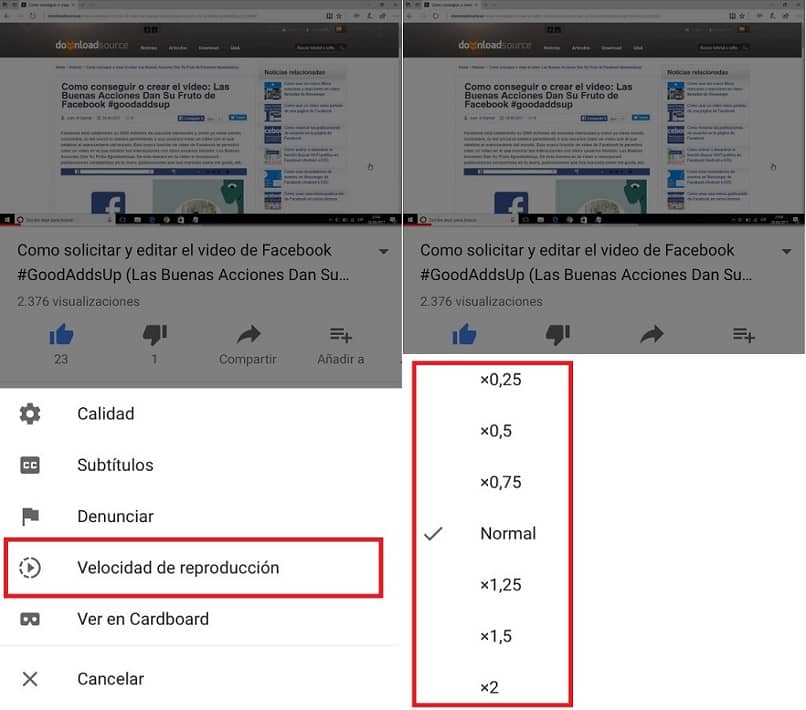
De cette manière, il est établi que trois sont affectés pour réaliser un ralenti , et les trois autres sont à leur tour utilisés pour acquérir une caméra rapide.
Étant donné que ces vitesses sont choisies sous forme de nombres (et que certains utilisateurs sont souvent confus), elles sont définies comme suit:
- ( 2 ) est la vitesse la plus élevée, car elle accélère deux fois la vitesse à laquelle la vidéo s’exécute normalement.
- ( 1,50 ) est toujours rapide, définissant 50% de vitesse en plus.
- ( 1.25 ) est considéré comme légèrement rapide, car il n’accélère la vitesse de lecture que de 25%.
- ( 0,75 ) diffère des autres en étant légèrement lent, puisqu’il n’interprète que 75% de la vitesse normale.
- ( 0,50 ) est responsable de la réduction de moitié de la vitesse normale.
- Enfin, le nombre zéro virgule vingt-cinq ( 0,25 ) est considéré comme le plus lent de tous, puisqu’il ne prend que 25% de la vitesse habituelle.
Modifier la vitesse depuis l’ordinateur
Pour changer la vitesse de lecture d’une vidéo YouTube, cela ne nécessite pas beaucoup d’étapes, c’est facile et rapide.
Il faut surtout saisir la vidéo que l’on souhaite visionner, afin de retrouver dans son interface l’icône » engrenage » disposée en bas à droite.
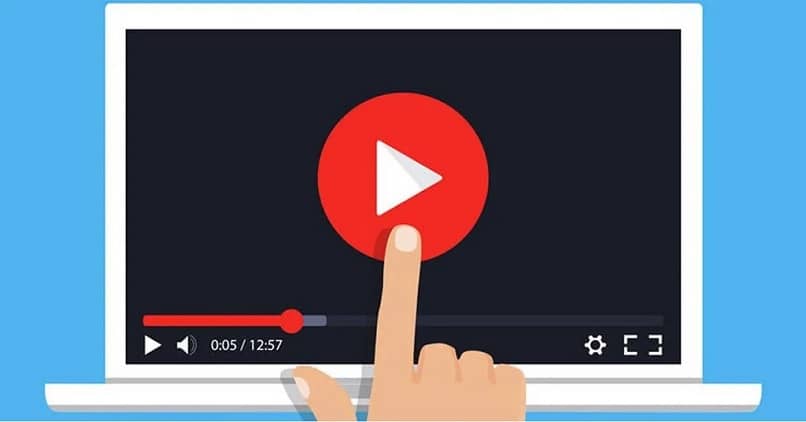
Après l’avoir localisé et appuyé dessus, un menu s’ouvrira où l’option » vitesse » sera affichée , où vous trouverez les options montrées ci-dessus et vous n’aurez plus qu’à sélectionner celle qui correspond à votre besoin.
Lorsque vous souhaitez annuler la modification, il vous suffit de répéter les étapes pour ramener la vidéo à sa vitesse normale.
Changer de vitesse depuis l’application mobile
Il y a une différence entre l’ordinateur et l’application est minime, car la même procédure est effectivement effectuée dans les deux parties.
La seule manière dont le système change est la manière dont nous devons accéder au menu, car il est nécessaire de toucher l’écran pour pouvoir visualiser le bouton « options » qui s’affiche sous la forme de trois points verticaux.
Par conséquent, vous trouverez à nouveau l’option de vitesse et vous pourrez sélectionner celle qui correspond le mieux à vos besoins.